win11麦克风连接后有杂音怎么办?win11麦克风杂音消除方法
来源:知识教程 /
时间: 2024-12-13
许多用户在使用的时候,会连接麦克风进行使用,可是在进行沟通的时候传出的声音会有杂音,出现这个问题可能是因为我们麦克风的设置不正确,或者是设备本身有问题,那么针对这两种情况我们应该如何解决呢,今日的就为各位带来详细的操作步骤,有需要的用户随时欢迎来纯净之家查看解决方法。
win11麦克风杂音消除方法
方法一:
1、右键右下角的声音图标,打开“声音设置”。
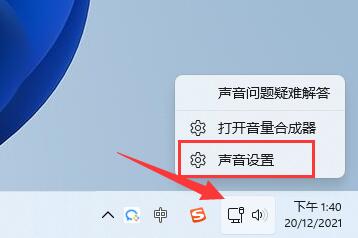
2、在“高级”选项下,打开“更多声音设置”。
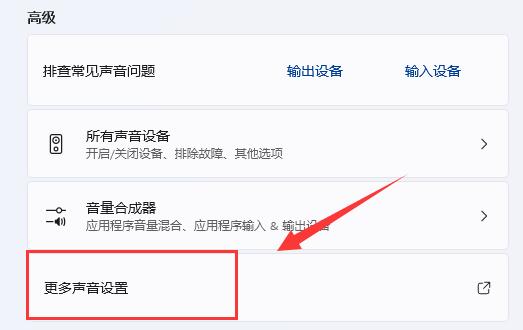
3、右键其中的扬声器,打开“属性”。
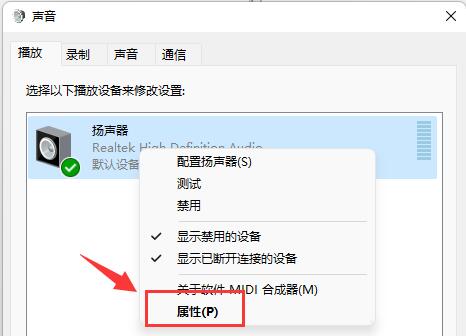
4、进入“级别”选项,将“麦克风”声音关闭。
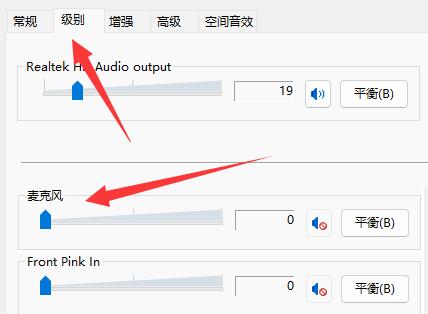
5、进入“录制”选项,右键麦克风,打开“属性”。

6、进入“级别”设置,将下方的“麦克风加强”修改为0即可。
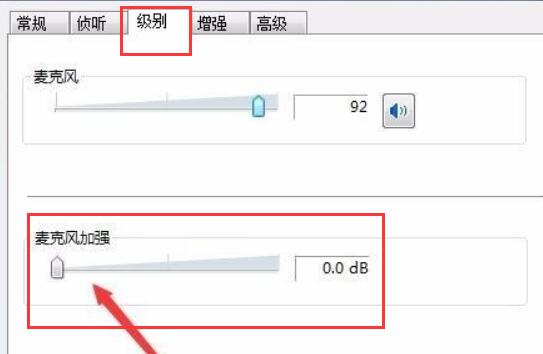
方法二:
1、有些麦克风是有单独的线路的。
2、如果你的连接线没插好也会有杂音,检查一下即可。
下一篇: Win11麦克风无法找到输入设备怎么办?
